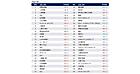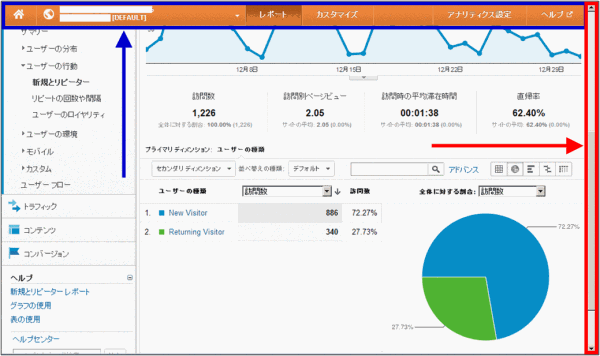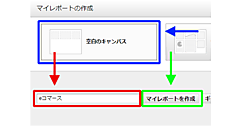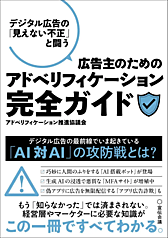2013年1月16日、Googleアナリティクスでは、メニュー配置などの基本的なユーザーインターフェイスが大幅に変更された。それを受け、今回は連載予定を急遽変更して、Googleアナリティクスのユーザーインターフェイス変更について、レポートする。
- [ホーム]ボタンの位置と表示が変わった
- レポートの位置が変更された
- グローバルナビゲーションが常に表示されるようになった
- 「最近アクセスしたプロファイル」が一覧表示されるようになった
- マイレポートの機能強化ポイントは2点
なお、今週解説する予定だった、[ユーザー]>[モバイル]>[デバイス]レポートを使ったモバイル分析は、来週、改めて解説する。
[ホーム]ボタンの位置と表示が変わった
まず目に入るのは、グローバルナビゲーションの変更だ。どこがどう変わったのか、順番に見ていこう。
個別のレポート画面内に入った直後の画面左上には、従来は図1のようなグローバルナビゲーションが表示されていた。これが図2のように変更されている。
○旧画面

○新画面

ご覧のとおり、[ホーム]ボタン(赤枠部分)の位置が左端へ移動し、イラスト表示になっている。[ホーム]ボタンの内容は旧画面では図3の内容だったが、新画面では[ホーム]ボタン(図2赤枠部分)をクリックした後は、ログイン後の「アカウント ホーム」画面に移動する。
レポートの位置が変更された
各グローバルメニュー配下に所属するレポート群の構成も変化している。
○旧画面
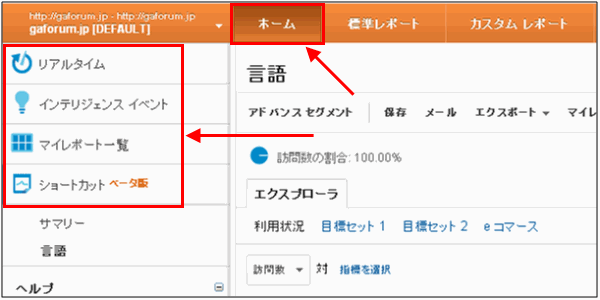

○新画面
従来の「ホーム」と「標準レポート」画面の配下のメニューは、以下のように再編成されている。
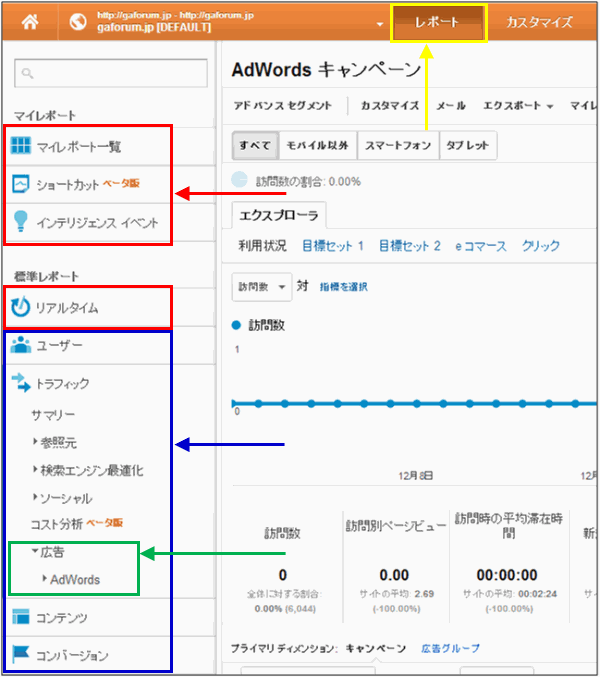
順番に説明しよう。
(旧)「ホーム」メニューは(新)「レポート」の「マイレポート」へ移動
従来の「ホーム」配下の「インテリジェンス イベント」「マイレポート一覧」「ショートカット」(図3赤枠部分)は、新画面では「レポート」配下の「マイレポート」グループに再配置された(図5赤枠部分)。ただし、「リアルタイム」は新画面では「標準レポート」グループ直下に再配置されている。
(旧)「標準レポート」メニューは(新)「レポート」の「標準レポート」へ移動
従来の「標準レポート」配下の「ユーザー」「広告」「トラフィック」「コンテンツ」「コンバージョン」(図4青枠部分)は、新画面では「レポート」(図5黄枠部分)配下の「標準レポート」グループ配下に再配置された(図5青枠部分)。
(旧)「広告」も(新)「レポート」の「標準レポート」へ移動
さらにAdWords関係で独立して存在していた「広告」メニュー(図4緑枠部分)が、「トラフィック」メニューのサブグループ(図5緑枠部分)に取り込まれた。つまり1階層レベルが下がって、別のメニュー群の配下になったというわけだ。
以上の移動関係を、わかりやすくまとめたのが以下の図だ。

グローバルナビゲーションが常に表示されるようになった
次は、グローバルナビゲーション部分が常に表示されるという変更だ。縦長のレポート画面を下にスクロールして、下の方を見ている状態(図7赤枠部分)でも、グローバルナビゲーション部分(図7青枠部分)が常に上部に表示される。
「最近アクセスしたプロファイル」が一覧表示されるようになった
グローバルナビゲーションの「プロファイル名の表示と選択」(図8赤枠部分)をクリックすると、各「アカウント」と「プロパティ」「プロファイル」を選択することができるプルダウンが出てくるが、今回新たに、この一番下の部分に、「最近アクセスしたプロファイル」(図8青枠部分)がまとめて表示されるようになった。

筆者は少し前にこの機能を見た記憶があり、しばらく表示されなくなっていたようだったが、これが正式にリリースされた模様だ。管理しているアカウントやプロファイルの数が少ないと、あまりこの機能は利用しないかもしれないが、多くのアカウントやプロパティ、プロファイルの閲覧権限を持っている場合に重宝する機能と言えるだろう。
![]() 筆者の『ユニバーサルアナリティクス版Googleアナリティクス完全マニュアル(PDF)』が発行されました。
筆者の『ユニバーサルアナリティクス版Googleアナリティクス完全マニュアル(PDF)』が発行されました。
![]() 筆者が講義を行うGoogle アナリティクス徹底講座も、定期的に開催しています。 → Google アナリティクス ゼミナール
筆者が講義を行うGoogle アナリティクス徹底講座も、定期的に開催しています。 → Google アナリティクス ゼミナール
- この記事のキーワード